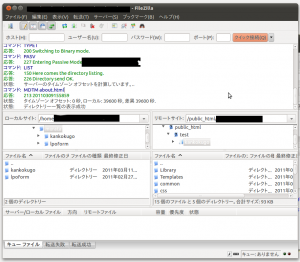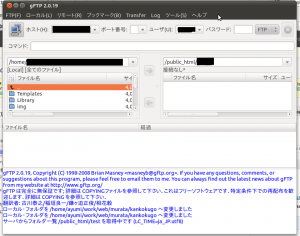AD:
この記事は、2009年に書いたものなのです。
会社でお客様がブラウジングするためのパソコンが10台くらいあるのですが
機体が古いのと、まったく管理されていないとで、あまりいい閲覧環境ではなくなっていました。
そこで、Ubuntuを導入して、より快適にブラウジングを楽しんでもらおうと、2週間程から少しづつUbuntuを導入していきました。
その時の作業memoです。
パソコンのスペック
OS Windows 2000
HD DELL OPTIPLEX GX180
HDD 20GB
MEMORY 256
CPU Pentium3 1.2G
です。
セキュリティ対策ソフトは、一応入っていましたが、管理されていないのであまりよろしい状態ではなかったです。
Ubuntu9.04のインストール
その時は、まだUbuntu9.1はまだ正式リリースされていなかったので、9.04を選択しました。
言語選択
JAPANESE
↓
Keyboard
English
↓
タイム
Sydney
↓
パーティション
すべて基本パーティション
swap領域 2GB(利用方法より選択)
/ 残り(ファイルシステムはext3)
↓
管理者ユーザの作成
ログイン時にパスワードを要求にチェック
↓
インストールの完了
インストール後の設定
お客様用ユーザの設定
[php]# useradd hogehoge -d /home/hogehoge -s /bin/nologin
# passwd hogehoge
aaa[/php]
ディレクトリの確認
[php]# cd /home/
# ls -all[/php]
なかったら
[php]# mkdir /home/hogehoge
# chown hogehoge -R /home/hogehoge
# chmod 0777 -R /home/hogehoge[/php]
自動ログインの設定
[システム]→[システム管理]→[ログイン画面]
とたどり,「ログイン画面の設定」を開き,
“セキュリティ”タブを選択してください。
「自動ログイン画面を有効にする」
ユーザ名「hogehoge」
Adobe Readerのインストール
[システム]→[synapticパッケージマネージャ]→[クイック検索]
→[xpdf]
パッケージ名でソートして[xpdf]〜[xpdf-utils]まですべてチェックしてインストール
右クリックより、指定して適用を選択して完了
Adobe Flash Playerのインストール
updateマネージャー
[システム]→[アップデート・マネージャー]→[設定]
アップデート機能を止めておきました。
再起動後にhogehogeユーザでログイン
背景の設定
デスクトップの色を下記の色に設定
#004D97
デスクトップにランチャを設定
Windowsと違うので、お客様がどこからブラウジングができるのか分からないため、デスクトップにランチャー(Windowsでのショートカット)を設置
右クリックで、ランチャーを設定
name Internetはこちら
[php]command /usr/bin/firefox[/php]
Firefoxの設定
Homepage
http://www.google.co.jp/
http://www.naver.com/(韓国のお客様もいるので)
編集→設定→プライバシー
履歴の削除
プライバシー情報の削除
編集→設定→セキュリティ
サイトのパスワード保存しない
言語設定
[システム]→[システム管理]→[言語サポート]より韓国語を追加
すべてをチェックしてください。
ネットワークの設定
LANの設定
[php]# vi /etc/network/interfaces
auto eth0
iface eth0 inet static
address *.*.1.101
netmask *.*.255.0
broadcast *.*.1.255
gateway *.*.1.1[/php]
DNSの設定
[php]# vi /etc/resolve.conf
nameserver *.*.1.11
nameserver *.*.1.12[/php]
ネットワークサービスの再起動
[php]# /etc/init.d/networking restart[/php]
全体を通して
今回初めてUbtuntuをゆっくりと触りました。
今までCentOSか、Fedore、Redhatを中心に触ってきたのですが、Ubtuntuは初めてでした。
微妙にコマンドが違ったこと、だれでも上記の作業ができるようにGUIの画面で作業を進めたことで、すこし時間がかかりました。
今後の課題
まだ全機種をUbtuntuにしていません。
というのが、お客様が基本的にWindows以外のパソコンをすごく毛嫌いしているからです。
はじめに2台導入したのですが、UbuntuのデフォルトのGUIの画面でおいておくと、誰も触りませんでした。
お客様に聞いてみると、画面が違うので触りたくないとのことでした。
そこで、Windowsと同じ青色の画面に、ランチャーを作成してWindowsぽく画面を見せると使ってくれるようになりました。
(上の人からはランチャのアイコンをIEと同じにしたらもっと使ってくれるんでないと言われました)
すこし驚きました。
Twitter:
Warning: Undefined array key "Twitter" in /home/sazaeau/mizoshiri.com/public_html/blog.mizoshiri.com/wp-content/plugins/sns-count-cache/sns-count-cache.php on line 2897
0 | Facebook: 0 | Google Plus:
Warning: Undefined array key "Google+" in /home/sazaeau/mizoshiri.com/public_html/blog.mizoshiri.com/wp-content/plugins/sns-count-cache/sns-count-cache.php on line 2897
0 | Hatena: 0 | Pocket: 0 | Total: 0 | Feedly: 0